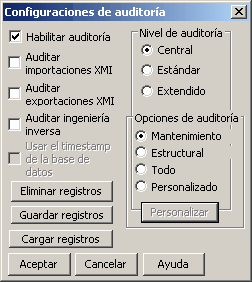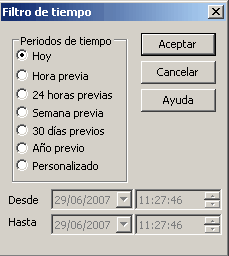La ventana Configuraciones de auditoría le permite cambiar lo que se registra por la capacidad de Auditoría.
Para abrir la ventana Configuraciones de auditoría:
1.
|
Seleccione la opción de menú Ver | Vista de auditoría para abrir la Vista de auditoría.
|
2.
|
Haga clic en el botón Configuraciones de auditoría. Se muestra la ventana Configuraciones de auditoría.
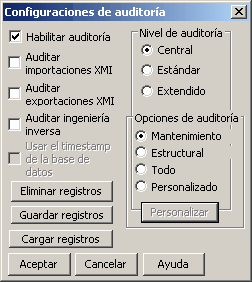
|
Las configuraciones de esta ventana se describen a continuación.
Casillas
•
|
Habilitar auditoría - seleccionar esta casilla para activar la capacidad de auditoría.
|
•
|
Auditar importaciones XMI - seleccionar esta casilla para incluir la importación XMI en la auditoría.
|
•
|
Auditar exportaciones XMI - seleccionar esta casilla para incluir la exportación XMI en la auditoría.
Tenga en cuenta: Como el control de versión usa XMI, estas opciones se deben seleccionar para registrar los cambios de los paquetes desprotegidos.
|
•
|
Auditar ingeniería reversa - seleccionar esta casilla para incluir ingeniería reversa en la auditoría.
|
•
|
Usar el Timestamp de la base de datos - seleccionar esta casilla para usar el timestamp del servidor de la base de datos en lugar de usar el timestamp local de cada usuario; esto mejora la seguridad.
|
Tener en cuenta: La opción Usar el Timestamp de base de datos no está disponible para las proyectos almacenados en los archivos EAP.
Botones
Se proveen tres botones para administrar sus registros de auditoría. Mientras el número de registros aumenta, se reduce el rendimiento de la Vista de auditoría. Se recomienda que los registros de auditoria que no se requieren regularmente se guarden en el archivo, y luego eliminados del modelo. Esto ayuda a asegurar un alto rendimiento.
•
|
Eliminar registros - quita todos los datos de registro del modelo actual; todos los datos se eliminan permanentemente. Para mantener los registros de auditoría fuera del modelo, haga clic en el botón Guardar registros para guardar los registros antes de eliminar los del modelo.
|
•
|
Guardar registros - guardar una copia de todos los items de registro actualmente en la base de datos; estos items se mantienen en la base de datos. Para eliminar los items después de guardar la copia, haga clic en el botón Eliminar registros.
|
•
|
Descargar registros - le permite descargar un conjunto de registros previamente guardados en el modelo. El archivo no se elimina por esta operación. Si existen registros duplicados en el modelo y en el archivo, estos se saltean.
|
Tenga en cuenta: Algunas de estas funciones se pueden acceder a través de la interfaz de automatización. Vea el tema Repositorio para obtener más información.
Si guarda o elimina los items de registro, EA le avisa para que especifique si guarda o elimina los items cubriendo un periodo de tiempo especifico.
•
|
Si hace clic en el botón No, guarda o elimina todos los items de registro que actualmente están en la base de datos.
|
•
|
Si hace clic en el botón Si, se muestra la ventana Filtro de tiempo, en el cual selecciona un periodo de tiempo estándar o define uno.
|
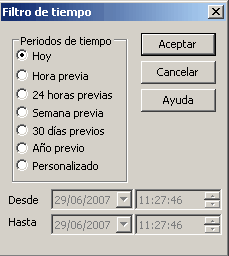
Nivel de auditoria
El panel Nivel de auditoría provee tres opciones que determinan que tipo de cambios del modelo se registran.
•
|
Central - seleccionar este botón para registrar los cambios a los elementos (incluyendo atributos y operaciones), paquetes, conectores y alguna información a nivel del modelo.
|
•
|
Estándar - seleccionar este botón para registrar los mismos cambios que la opción Central, más los cambios en los diagramas.
|
•
|
Extendido - seleccionar este botón para registrar los mismo cambios que la opción Estándar, más los cambios en la seguridad.
|
Opciones de auditoría
Los siguientes elementos siempre se auditan:
•
|
Diagramas (Si existe en el modo Estándar)
|
•
|
Seguridad (Si existe en el modo Extendido)
|
Las opciones de auditoría le permiten configurar la auditoría para registrar sólo ciertos tipos de elementos.
•
|
Mantenimiento - seleccione este botón para auditar los elementos de mantenimiento.
|
•
|
Estructural - seleccionar este botón para auditar los elementos de mantenimiento más algunos elementos estructurales.
|
•
|
Todo - seleccionar este botón para auditar todos los elementos.
|
•
|
Personalizado - seleccionar este botón para auditar los tipos de elementos que especifico.
|
Si seleccionó la opción Personalizado, el botón Personalizado estará disponible. Haga clic en este botón para mostrar una lista de los tipos de elementos, y seleccionar la casilla de cada tipo de elemento para incluir en la auditoría (o haga clic en el botón Seleccionar todos para seleccionar cada tipo de elemento). Haga clic en el botón Aceptar para guardar la selección.
Tenga en cuenta: Los conectores se auditan cuando son conectados a un elemento que está incluido en las opciones de auditoría.
|